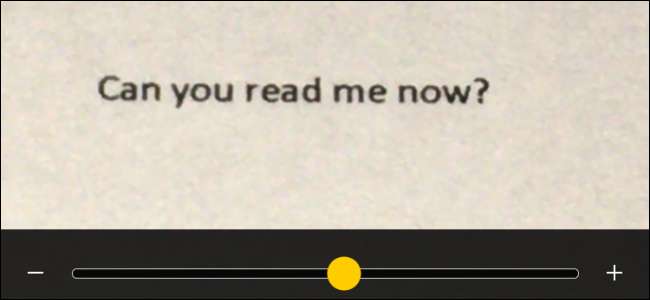
Jos olet koskaan huomannut haluavasi, että sinulla olisi suurennuslasi mukanasi, iOS 10 voi nyt toimia erinomaisena korvaavana aineena. Uusi suurennuslasi - ei pidä sekoittaa siihen Tekstin koko- ja zoomausominaisuudet mikä tekee näyttötekstistäsi isomman - käyttää puhelimesi kameraa ja taskulamppua varmistaaksesi, että voit aina lukea kyseisen kuitin tai kaivaa sirun.
LIITTYVÄT: Parhaat uudet ominaisuudet iOS 10: ssä (ja miten niitä käytetään)
Kuinka suurennuslasi otetaan käyttöön
Ennen kuin käytät suurennuslasia, sinun on otettava se käyttöön. Napauta Asetuksissa Yleistä.
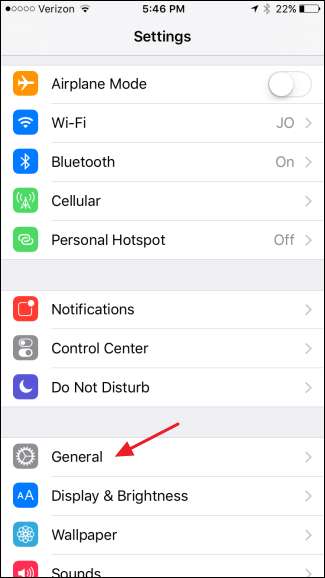
Napauta Yleiset asetukset -näytössä Esteettömyys.
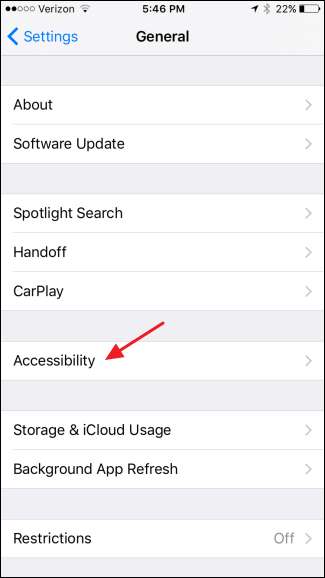
Napauta esteettömyysnäytössä Suurennuslasi-asetusta.
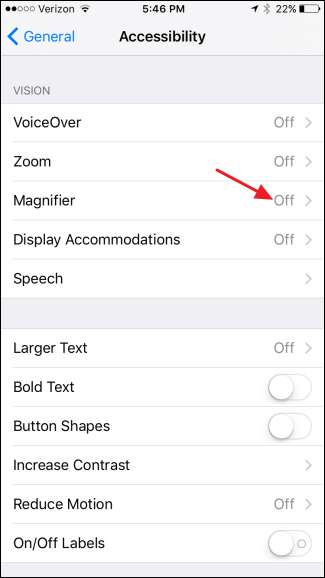
Kytke Suurennuslasi-vaihtoehto päälle. Ja jos haluat iOS: n asettavan oletus kirkkauden ja kontrastin automaattisesti, kun avaat suurennuslasin, siirry eteenpäin ja ota käyttöön Automaattinen kirkkaus -asetus. Voit säätää niitä aina itse, kun käytät suurennuslasia riippumatta siitä, onko Automaattinen kirkkaus käytössä.
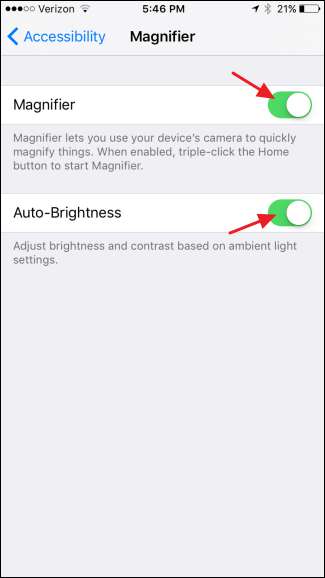
Nyt kun suurennuslasi on otettu käyttöön, on aika ottaa se käyttöön.
Kuinka käyttää suurennuslasia
Käynnistä suurennuslasi napsauttamalla kolmesti Koti-painiketta. Jos suurennuslasi on ainoa helppokäyttötoiminto, jonka olet ottanut käyttöön kolminkertaisen napsautuksen avulla, suurennuslasi avautuu välittömästi. Jos sinulle on määritetty useampi kuin yksi asetus napsauttamaan kolminkertaista napsautusta, näet ponnahdusvalikon vaihtoehdoistasi. Napauta vain Suurennuslasi.
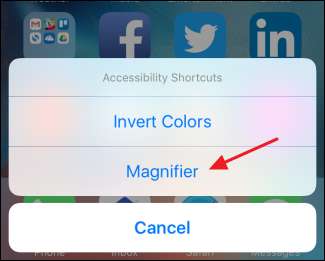
Suurennuslasi avautuu alimmalle zoomaukselle, joka ei ole lainkaan zoomaus ollenkaan. Alla vasemmalla näet oletuszoomin joillekin 4-pistetyypeille. Liu'uta Zoom-liukusäädintä, niin kaikki paljastuu.
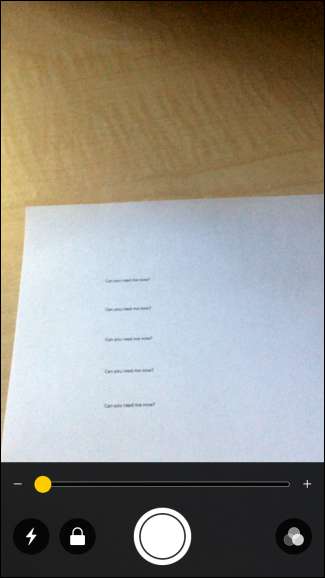
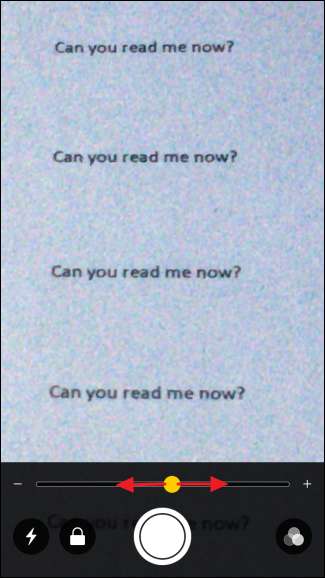
LIITTYVÄT: Kuinka muuttaa iOS 10: n taskulampun voimakkuutta
Jos olet pimeässä huoneessa - yrität esimerkiksi lukea kuittiä hämärässä ravintolassa - voit kytkeä taskulampun päälle valaisemaan asioita lyömällä salamapainikkeella "Taskulamppu" -painiketta. Ja älä huoli, se käyttää matalampaa asetusta kuin tavallisen taskulampun käyttämä sokaisuoletus (joka muuten, voit nyt muuttaa ). Jos sinulla on vaikeuksia tarkennuksen menemisessä sisään ja ulos suuremmilla zoomaustasoilla, napauta Lukitse-painiketta lukitaksesi tarkennuksen ja vakauttaaksesi asioita hieman.
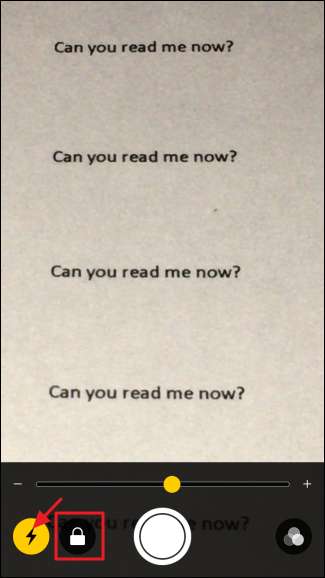
Ehkä yksi suurennuslasin parhaista ominaisuuksista on kyky jäädyttää kehys ja sitten katsoa sitä ilman, että sinun pitää pitää kättäsi paikallaan katsomasi kohteen yli. Napauta suurta "Freeze Frame" -painiketta keskellä alareunaa.
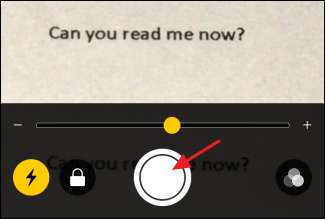
LIITTYVÄT: Kuinka ottaa näyttökuva melkein mistä tahansa laitteesta
Mitä katsot, siepataan ja näytetään koko ruudulla. Voit siirtää näyttöä ympäri vetämällä sitä ja säätää zoomaustasoa haluamallasi tavalla. Kun haluat palata suurennuslasiin, napauta vain näyttöä. Huomaa, että tämä ei oikeastaan tallenna kuvaa katsomastasi, mutta voit aina ota kuvakaappaus kuvaa otetusta kuvasta painamalla Koti- ja virtapainikkeita samanaikaisesti.
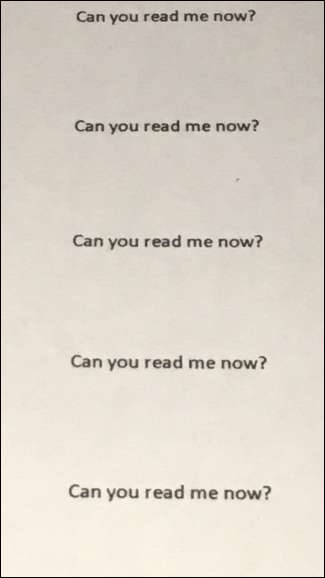
Palattuasi suurennuslasin päänäyttöön, sinulla on myös joukko suodattimia, joilla voit pelata ja jotka voivat tehdä katsomastasi hieman näkyvämmäksi. Napauta vain Suodattimet-painiketta.
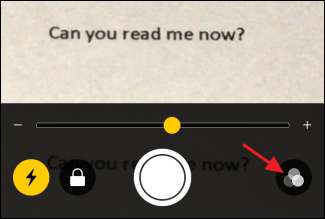
Säätimien yläosassa voit liu'uttaa vasemmalle ja oikealle valitaksesi eri värisuodattimet, kuten “Keltainen / Sininen”, “Harmaasävy”, “Punainen / Musta” ja paljon muuta. Voit myös napauttaa Käännä suodattimet -painiketta kääntääksesi käyttämäsi suodattimen värit tai kääntämällä vain normaalit värit, jos suodatinta ei ole käytetty. Voit käyttää tätä näyttöä myös kirkkauden ja kontrastin muuttamiseen.
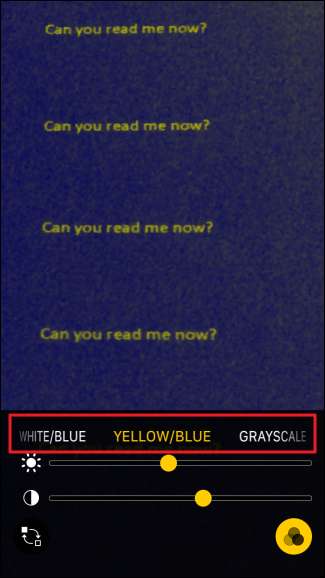
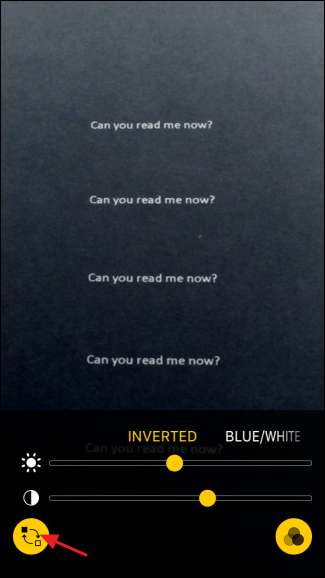
Valitsemasi suodatin pysyy käytössä, kunnes poistat sen käytöstä poistamalla Käänteiset suodattimet -kytkimen käytöstä ja siirtämällä suodatinasetuksen takaisin olemattomaan. Tämä tarkoittaa, että kun olet asettanut suodattimen, voit palata Suurennuslasin päänäyttöön napauttamalla uudelleen "Suodattimet" -painiketta. Siellä voit säätää zoomaustasoja tai ottaa pysäytyskehyksen, kun suodatinta käytetään edelleen.
Kaiken kaikkiaan suurennuslasi on melko kätevä lisä kenellekään, vaikka sinulla ei olisikaan vaikeuksia lukea hienoa tekstiä.







